L’adresse internet all-czech.com et plus particulièrement all-czech.com/search/ fait référence à un pirate de navigateur. Les pirates de navigateur connus également comme étant les parasites n°1 de ces trois ou quatre dernières années. Il s’agit d’un programme indésirable logé dans des exécutables qui modifie sans votre autorisation la configuration de tous les navigateurs installés sur votre PC. Ainsi plusieurs paramètres peuvent être modifiés, le premier étant généralement la page d’accueil, cela force la personne infecté à charger et consulter ce site indésirable. Ensuite c’est souvent le moteur de recherche par défaut qui est touché, cela signifie que la moindre recherche faite depuis le navigateur va entraîner la visite de all-czech.com.
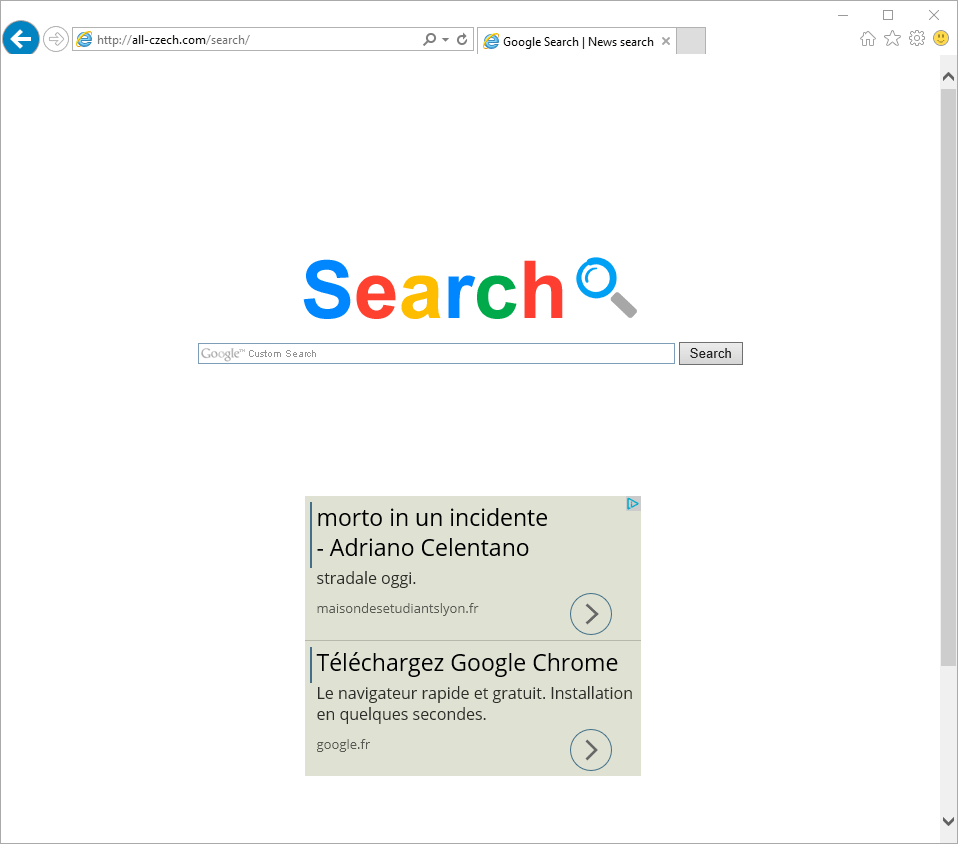
Pourquoi vous rediriger sur ce site parasite ? pour essentiellement 2 raisons. La première c’est que cela génère du traffic pour le site all-czech.com (un site tchécoslovaque), pour les moteurs de recherche il s’agit d’un critère de référencement, et le site va naturellement monter dans les résultats de recherche. Deuxièmement, cela permet à l’auteur de la page d’afficher de nombreuses publicités pour lesquels il va être rémunéré. Dans le cas de all-czech.com c’est la régie Adsense de Google qui affiche des publicités, c’est également le service Google Custom Search de Google qui permet de faire des recherches. Il serait bon que Google fasse un peu le ménage pour empêcher que des sites comme celui la se servent de ses services.
Pour supprimer all-czech.com nous vous suggerons de suivre l’intégralité du guide ci-dessous. Ce sont des logiciels gratuits qui sont sans danger pour votre système et qui élimineront ce site indésirable dans son intégralité.

Comment supprimer all-czech.com ?
Effectuez bien toutes les étapes ci-dessous pour éliminer all-czech.com. Si vous rencontrez des difficultées pendant la procédure, allez dans la rubrique Demander de l'aide du site pour nous exposer ce qui ne va pas.
Supprimer all-czech.com avec AdwCleaner
AdwCleaner est un petit logiciel de nettoyage qui va effacer facilement all-czech.com mais aussi différentes logiciels malveillants sans doute présents sur votre machine.
- Téléchargez AdwCleaner en cliquant sur le bouton bleu ci-après :
Téléchargez AdwCleaner - Double-cliquez sur adwcleaner.exe pour exécuter l'utilitaire.
- Commencez par un scan de votre ordinateur en appuyant sur Scanner
- Dès que le scan est terminé, cliquez sur le bouton Nettoyer pour retirer les infections.
- Relancer votre PC si Adwcleaner vous le suggère.
Supprimer all-czech.com avec MalwareBytes Anti-Malware
Malwarebytes Anti-Malware est un logiciel qui va effacer de votre ordinateur les infections que des anti-virus ordinaires ne détectent généralement pas (comme les adwares et les programmes espions, entre autres). Si vous désirez être protégé contre ce genre de virus, la version Premium de MalwareBytes Anti-Malware est un très bon investissement qui placera votre système à l'abri (le le programme est vendu 22.95 euros et vous pouvez protéger jusqu'à 3 de vos ordinateurs).
- Téléchargez MalwareBytes Anti-Malware :
Version Premium Version Gratuite (sans fonctionnalité de protection) - Dès que le fichier est téléchargé doublez-cliquez dessus afin de lancer l'installation du programme.
- Cliquez sur le bouton orange Corriger Maintenant à droite de la mention Aucun examen n'a été réalisé sur votre système
- Dès que le scan est terminé, cliquez sur Supprimer la selection.
- Rédémarrez votre PC à la fin du scan si le logiciel vous le demande.
Supprimer all-czech.com avec ZHPCleaner
ZHPCleaner est un utilitaire gratuit ne requérant pas d'installation développé pour lutter contre les browser hijacker et différents scarewares. Son principal objectif est donc d'éliminer les redirections des navigateurs et d'éradiquer les nuisibles de votre machine.
- Désactivez le temps de la désinfection Avast si cet antivirus est activé sur votre machine.
- Récupérez la dernière version de ZHPCleaner en cliquant sur le bouton ci-après :
Téléchargez ZHPCleaner - Double-cliquez sur ZHPCleaner.exe pour lancer l'utilitaire.
- Acceptez la licence.
- Cliquez sur Scanner, puis une fois l'analyse finie, appuyez sur le bouton Nettoyer.
- Appuyez sur Non si l'outil vous propose d'ouvrir son interface de réparation.
- Rédémarrez votre PC si ZHPCleaner vous le demande.
Supprimer all-czech.com de vos navigateurs
- Lancez Chrome et cliquez sur l'icone
 en haut à droite de votre navigateur.
en haut à droite de votre navigateur. - Dirigez-vous en bas de la page et cliquez sur Afficher les paramètres avancés.
- Allez encore tout en bas de la page et appuyez sur Réinitialiser les paramètres du navigateur.
- Cliquez sur Réinitialiser
- Démarrez votre navigateur
- Dans la barre d’adresse de Firefox tapez about:support.
- Sur la page qui apparaît appuyez sur Réparer Firefox.
- Ouvrez votre navigateur (en mode Bureau si vous utilisez Internet Explorer 10 ou 11).
- Cliquez sur le bouton Outils
 , puis cliquez sur Gérer les modules complémentaires
, puis cliquez sur Gérer les modules complémentaires - En dessous de Afficher, cliquez sur Tous les modules complémentaires
- Cliquez ensuite sur le contrôle ActiveX ou le module complémentaire à supprimer, puis sur Plus d'informations.
- Dans la boîte de dialogue Informations, cliquez sur Supprimer.
 Si vous êtes invité à fournir un mot de passe administrateur ou une confirmation, fournissez le mot de passe ou la confirmation. Si le bouton Supprimer n'est pas accessible c'est que all-czech.com l'a desactivé, veuillez donc passer directement à l'étape suivante.
Si vous êtes invité à fournir un mot de passe administrateur ou une confirmation, fournissez le mot de passe ou la confirmation. Si le bouton Supprimer n'est pas accessible c'est que all-czech.com l'a desactivé, veuillez donc passer directement à l'étape suivante. - Lorsque vous avez fini, cliquez sur Fermer.
Remettre en place votre page d'accueil personnelle (si besoin)
- Ouvrez votre Chrome puis appuyez simultanément sur Alt + F et cliquez sur Paramètres.
- Allez dans la rubrique Au démarrage, et cochez Ouvrir une page spécifique ou un ensemble de pages, puis cliquez sur Ensemble de pages.
- Supprimer/remplacer l’URL non désirée et cliquez sur OK.
- Dans la section Recherche, regardez si votre moteur habituel est bien selectionné, si ce n'est pas le cas cliquez sur Gérer les moteurs de recherche.
- Effacez les moteurs encore présents qui vous paraissent louches en cliquant sur X lorsque vous survolez chaque ligne.
- Cliquez sur Utiliser par défaut sur le moteur que vous souhaitez utiliser pour vos recherches.
- Lancez Firefox et appuyez en même temps sur les touches Alt + O.
- Choisissez Options puis cliquez sur l’onglet Général et changez la Page d’accueil. Cliquez sur OK.
- Cliquez sur la loupe en haut à droite de votre navigateur, à gauche dans la zone de recherche.
- Sélectionnez Modifier les paramètres de recherche.
- Si all-czech.com est toujours listé, sélectionnez-le et cliquez sur le bouton Supprimer puis sur OK.
- Ouvrez Internet Explorer et appuyez en même temps sur les touches Alt + U.
- Choisissez Options Internet.
- Cliquez sur l’onglet Général et supprimer/remplacer la Page d’accueil. Cliquez sur le bouton OK.
- Appuyez une nouvelle fois sur les touches Alt + U, puis sélectionnez Gérer les modules complémentaires.
- Cliquez sur Fournisseurs de recherche dans le menu sur la gauche, sélectionnez le moteur de recherche indésirable si ce dernier est encore présent et cliquez sur Supprimer.





